Autoriser un utilisateur se connecter une VM VMware Server 2x
Lors de l’installation de VMware-Server 2.x, il faut déclarer un utilisateur comme administrateur de l’outil (par défaut, le compte root est proposé lors de cette installation). Il aura tous les droits pour créer, supprimer, modifier et démarrer ou arrêter des VM ; ou pour configurer l’outil VMware.
Pour qu’un autre utilisateur puisse démarrer, arrêter une VM ou utiliser une VM en fonctionnement, il faut créer des rôles et affecter des droits à ces utilisateurs sur les VM.
Sur un poste Ubuntu, le compte root n’est pas accessible par défaut. Si
on active comme compte d’administration de VMware-Server le choix par
défaut (compte root), il sera impossible de créer des VM !
Il faut utiliser un compte d’utilisateur comme celui qui a les droits
sudo.
Création d’un rôle
Un rôle est un ensemble de permission comme démarrer et/ou arrêter une VM, accéder à la console, modifier les paramètre réseau de VMware-Server, ….
Par défaut, il y a 3 rôles de définit, ils ne sont pas modifiables :
- Administrator : c’est le groupe des administrateurs de VMware-Server, ils ont tous les droits !
- No access user : les utilisateurs qui n’ont aucun accès
- Read only : permet de voir l’état des VM mais ne permet pas d’agir sur celles ci
Pour accéder à une VM avec un compte standard, il faut créer un rôle et y affecter des droits. Pour cela, il faut activer le menu Administration -> Manage role de la console VMware-Server :
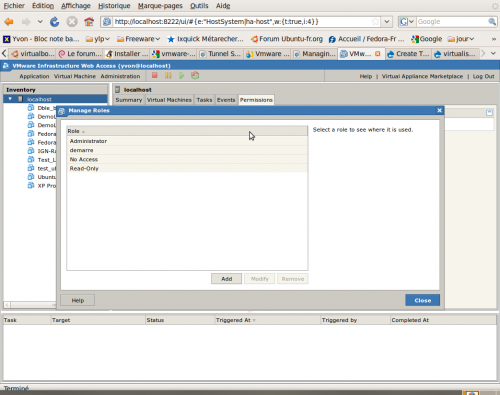
Cliquer sur Add pour rajouter un nouveau rôle et affecter lui les droits voulu. Dans l’exemple qui suit, j’ai créé le rôle demarre qui peut arrêter, démarrer et réinitialiser la VM ; il peut également accéder à la console de la VM :
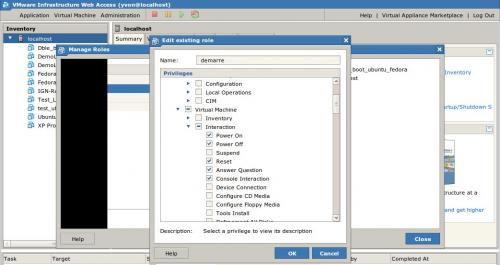
Affectation d’un rôle à un utilisateur
Une fois le rôle créé, on peut l’affecter à un utilisateur pour une ou plusieurs VM particulières, ou pour l’ensemble des VM de la station hôte.
Dans la console VMware-Server, il faut cliquer sur l’onglet permission de la VM pour affecter des droits à une VM particulière, ou sur l’onglet permission du localhost pour affecter des droits à l’ensemble des VM. Ensuite, il faut cliquer sur New permission et rajouter l’utilisateur devant accéder à la VM et lui affecter le rôle voulu (dans la copie d’écran ci-après, j’ai rajouté le rôlr demarre créé précédemment) :
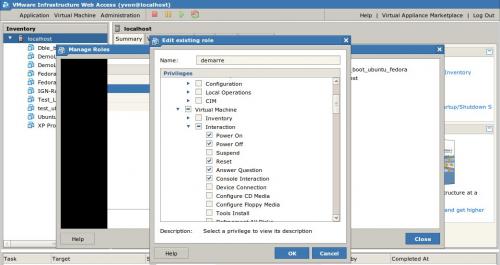
Ces essais ont été réalisés sur un poste Ubuntu 9.04 avec VMware-Server 2.0.1
 Saint Carré
Saint Carré